Разборка Microsoft Surface Laptop

Введение
Разборка - слово дня, и сегодня мы планируем погрузиться в новый Surface Laptop от Microsoft. Сможет ли этот обтянутый алькантарой ноутбук преуспеть в нашей комнате для разбора? Вся мощь в наших руках. Давайте перейдем к делу... Дамы и господа, настало время разборки!
И это еще не все! Посмотрите на наш Surface Pro 5 чтобы ознакомиться со всеми новинками аппаратного обеспечения Microsoft.
Вам нужно больше информации о разборах? Не пропустите ни одного окна и
Что вам нужно
Инструменты

iOpener | Источник - ifixit.com 
Джимми | Источник - ifixit.com 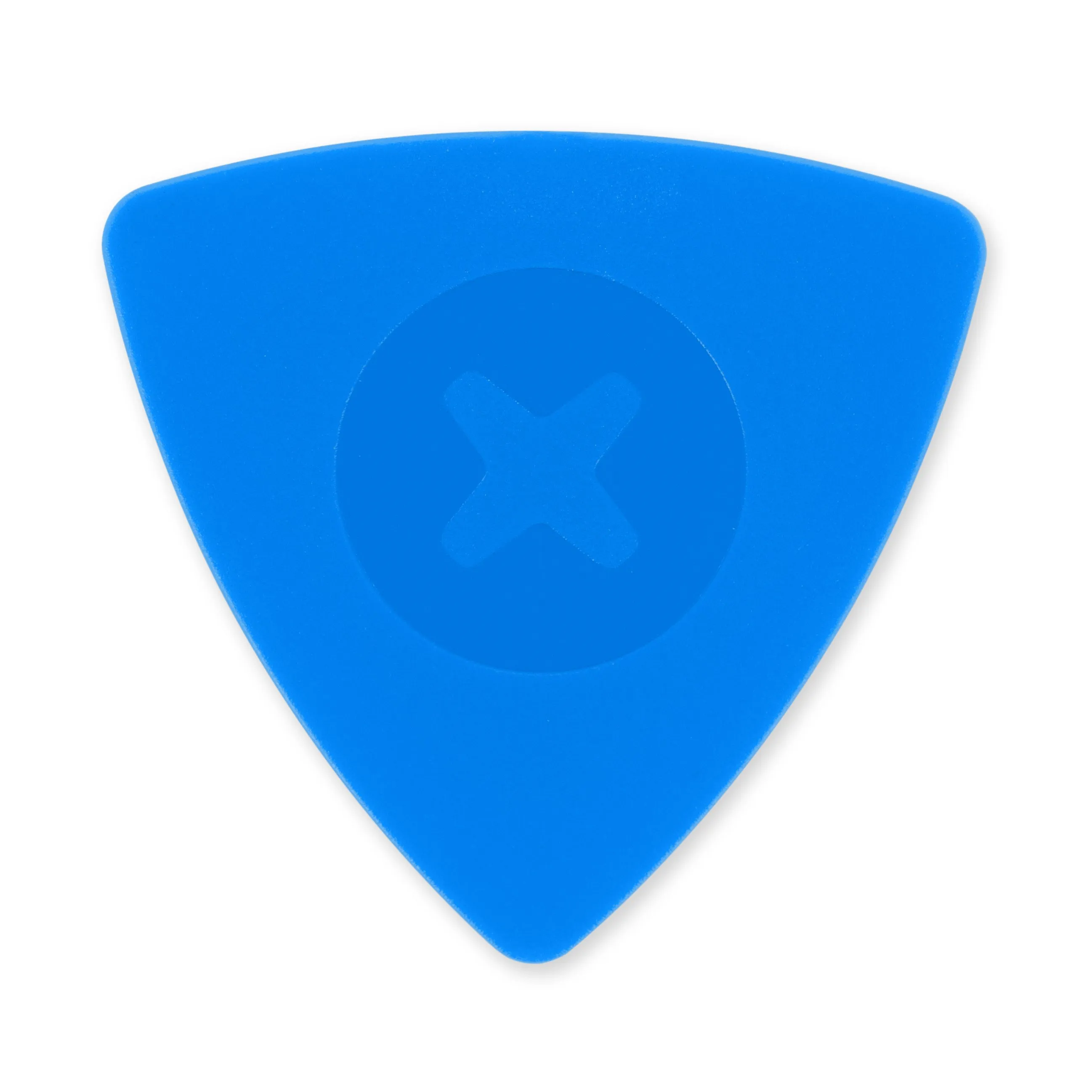
Открывалки iFixit (набор из 6) | Источник - ifixit.com 
Spudger | Источник - ifixit.com 
Пинцет | Источник - ifixit.com 
Прецизионный нож | Источник - ifixit.com 
Отвертка T4 Torx | Источник - ifixit.com 
Отвертка T6 Torx | Источник - ifixit.com
Видео обзор
Шаг 1 Разбор ноутбука Microsoft Surface
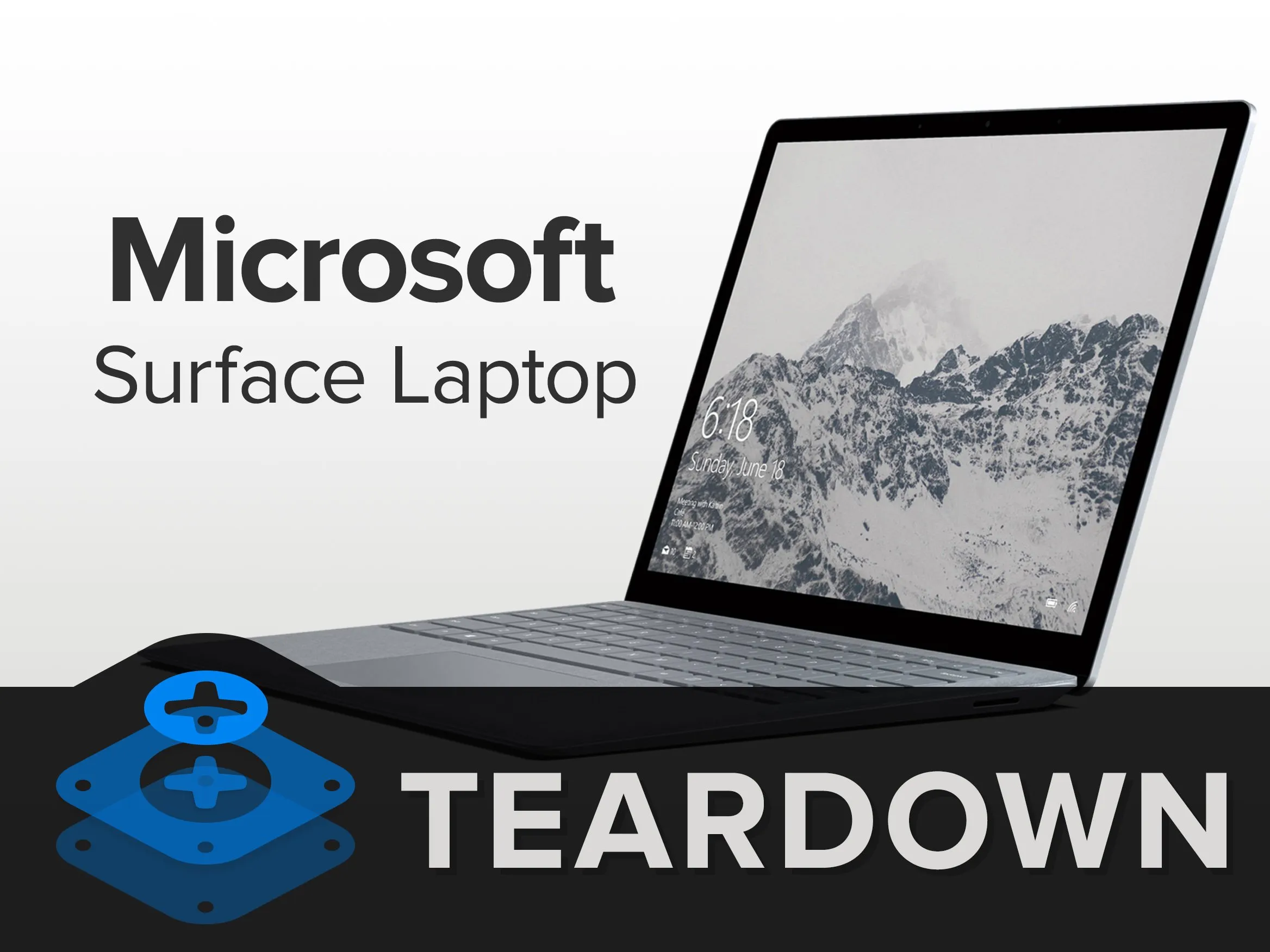

Итак, Surface Book извлечен из коробки и лежит на нашем столе для разбора. Вот что мы хотим найти сегодня:
13,5-дюймовый IPS-дисплей PixelSense™ с разрешением 2256 × 1504 (201 PPI)
Процессор Intel Kaby Lake Core i5 (3M Cache, до 3,10 ГГц) или Core i7 (4M Cache, 4,00 ГГц)
4 ГБ/8 ГБ/16 ГБ ОПЕРАТИВНОЙ ПАМЯТИ
SSD-накопитель PCIe емкостью 128 ГБ/256 ГБ/512 ГБ
Фронтальная камера 720p с функцией входа в систему Windows Hello
Порт USB 3.0, Mini DisplayPort и порт для зарядки SurfaceConnect
Беспроводная сеть Wi-Fi 802.11ac, совместимость с IEEE 802.11 a/b/g/n, технология Bluetooth Wireless 4.0
Шаг 2


Прежде чем мы углубимся в (предположительно) другойремонткошмар, давайте разберемся в ситуации с помощью нескольких милых рентгеновских снимков.
Спасибо, Creative Electron!
Похоже, мы увидим много батареи, вентилятор и мощный радиатор.
Плюс, много экранировки. Эта штука уже выглядит устрашающе.
Шаг 3
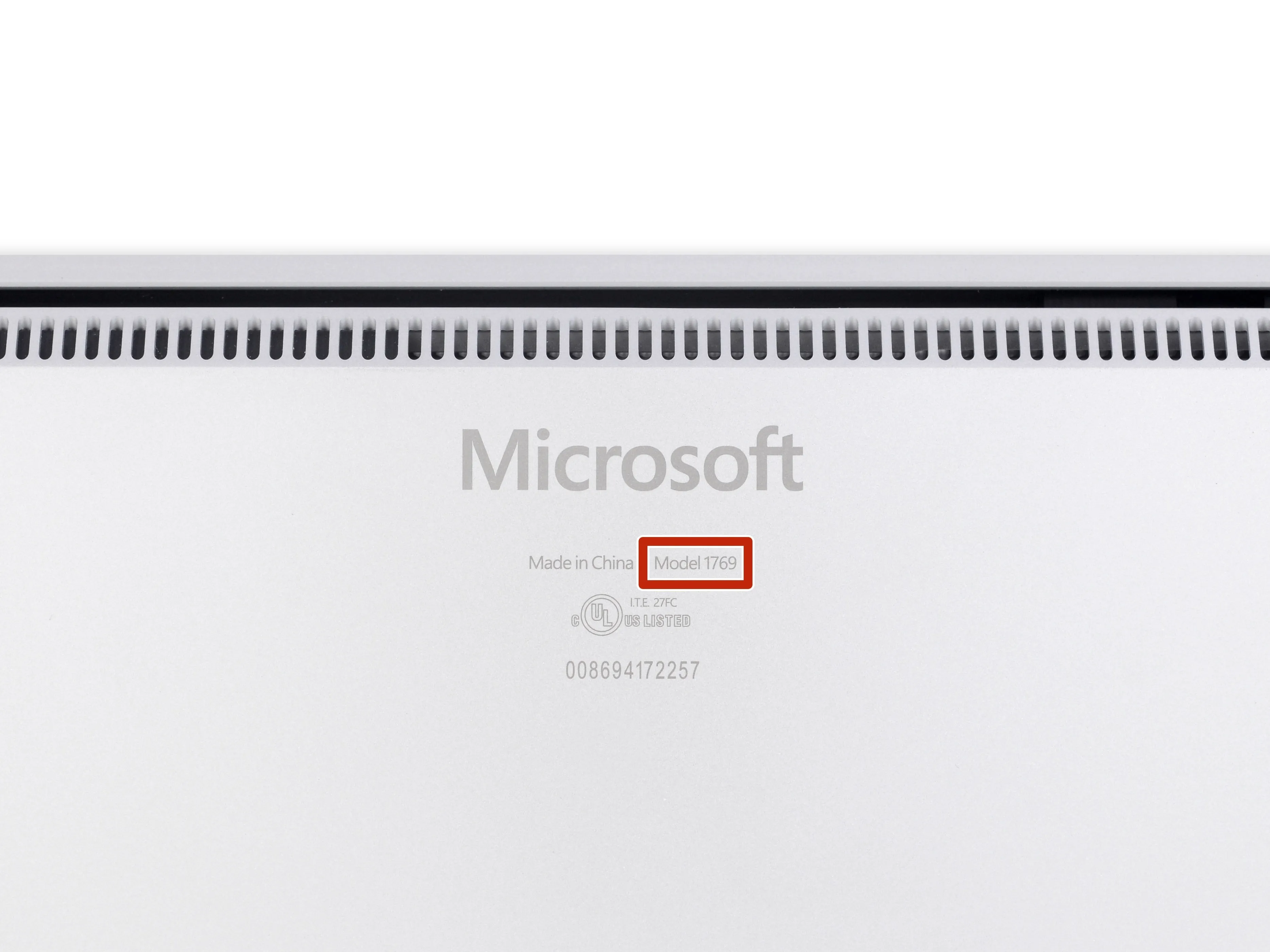


Все обычные маркировки скрываются на нижнем регистре рядом с номером модели: 1769.
Мы ставим его (в буквальном смысле) в один ряд с MacBook Air, чтобы поиграть в игру 'найди отличия'...
... Но кроме расположения, отличий не так уж и много. Оба устройства оснащены разъемом для наушников, проприетарным портом для зарядки, разъемом Mini DisplayPort и как минимум одним портом USB 3.0.
Отличия в подключении: кардридер SDXC и второй порт USB в Air.
Шаг 4



Мы заглядываем под подозрительные резиновые подставки для ног, но обнаруживаем металлические ножки вместо винтов, на которые мы надеялись.
Похоже, нам придется отклеить эту (сомнительной роскоши) алькантару.
Джимми в руках, мы начинаем отщелкивать клипсы и отдирать клей. Уже сейчас кажется, что все это не собирается обратно.
Мы пытаемся снять тканевый чехол, но к югу от клавиатуры это сделать гораздо сложнее. Что здесь происходит?
Комментарии к шагу
Пробовали ли вы использовать тепловой вентилятор для облегчения снятия ткани?
Мы сделали это! К сожалению, она закреплена с помощью очень прочного клея и десятков пластиковых швов. (Примечание: алькантара очень термостойка и даже используется в качестве огнезащитного материала в некоторых случаях). Насколько мы можем судить, нет никакого неразрушающего способа проникнуть внутрь.
Шаг 5



Теперь нам придется достать большой нож, чтобы отрезать оставшуюся часть шкурки. Под слоем шкуры мы обнаружим металлический щит - мясо в нашем сэндвиче с Surface.
С помощью клея и пластиковых кусочков, удерживающих экран снизу, мы запускаем iOpener и возвращаемся к работе.
Теперь, когда мы хорошо рассмотрели пластик, кажется, что это вовсе не многоразовые клипсы, а слабые ультразвуковые точечные сварные швы, через которые мы прорывались. Без рулона скотча здесь точно не обойтись.
Шаг 6



Когда клавиатурная панель наконец-то освободилась от своих липких и пластиковых тюремщиков, нас, по крайней мере, порадовал длинный кабель, соединяющий ее с корпусом.
Наше удовольствие оказалось недолгим. Разъем застрял под защитной клипсой на материнской плате, что затрудняет его извлечение.
Это, на удивление, не так уж редко встречается в последних моделях Surface..
Вынув клавиатуру, мы начинаем поиски трекпада. Предположительно, он находится где-то здесь, давайте проследим за кабелем!
Шаг 7



Трекпад находится под изолентой и металлическим щитком, но это не то, с чем мы не сталкивались раньше.
Прежде чем выпустить этот трекпад на волю, мы проверили кремний:
NXP/Freescale MK22FN512 Kinetis K22-120 МГц ARM Cortex-M4 Core MCU
Сенсорный контроллер Synaptics S9101B (как в модели Surface Book)
Шаг 8



Мы оглядываемся в поисках разъема батареи, но его нигде не видно. Похоже, мы делаем это в прямом эфире! Пора доставать детали!
Сначала - динамики. Что можно сказать о динамиках? Они выглядят так, будто умеют говорить.
Как в Surface Pro 4они не совсем симметричны. Как и в Surface Bookих две.
На первый взгляд кажется, что эти белые точки - индикаторы повреждения водой. При более тщательном осмотреоказывается, что на самом деле это крышки портов, в которых находится демпфирующая пеначто увеличивает басовую отдачу колонок.
Шаг 9



Мы не удивились, обнаружив антенну, спрятанную за пластиковым радиочастотным проходом на боковой стороне корпуса.
Возвращаясь к материнской плате, отметим, что все самые интересные элементы скрыты под экранами с термопрокладками. Похоже, здесь много чего греется.
Придется просто терпеть, ведь на очереди радиатор. Вынимаем его, и его маленький вентилятор тоже.
Шаг 10



Стоп. Время материнской платы!
Intel SR368 Процессор Core i7-7660U
Оперативная память LPDDR3 SK Hynix H9CCNNNBJTAL
Твердотельный накопитель Toshiba THNSND256GTYA 256 ГБ
Marvell Avastar 88W8897 WLAN/BT/NFC SoC
ИС драйвера дисплея Microsoft X904169 (x3) и X904163
Nuvoton NPCT650SBBWX ИС TPM
Freescale/NXP M22J9VDC Микроконтроллер Kinetis K22F 512 КБ 120 МГц на базе ARM Cortex-M4
Шаг 11


Идентификация микросхем, часть 2:
Renesas (ранее Intersil) ISL95857A Блок питания процессора Intel
Texas Instruments CSD97396Q4M синхронный каскад питания
Texas Instruments TPS62134C 3.2 Понижающий преобразователь для процессоров Intel Skylake
Управление питанием Rohm
Renesas (ранее Intersil) ISL9237 Зарядное устройство для литий-ионных аккумуляторов с интерфейсом SMBus
Texas Instruments TPS62177 Понижающий преобразователь на 0,5 А
Texas Instruments CSD87333Q3D, CSD87334Q3D, CSD25402Q3Aи TPCC8105 МОП-транзисторы
Шаг 12


Идентификация микросхем, часть 3:
Аудиокодек Realtek
Картридер Realtek ALC1304M (скорее всего)
Macronix MX25U1635F 16 Мб последовательной флэш-памяти NOR
Winbond W25Q128FV 128 Мб последовательной флэш-памяти NOR
Likely Ablic (ранее Seiko Instruments) S-24C16D-A8T1U5 16 Кб последовательной памяти EEPROM
Texas Instruments TPS62085 Понижающий преобразователь на 3 А
Texas Instruments TLV3011 компаратор с опорным напряжением 1,242 В
Шаг 13



Вот так, друзья, десять шагов, и батарея наконец-то отсоединена!
Ноутбук оснащен батареей емкостью 45,2 Втч, примерно такой же, как у последней модели Surface Pro (45 Втч), и больше, чем у обоих iPad Pro 10.5' (31 Втч) и последнего MacBook Retina 41 Втч).
Также на заднем корпусе видна вторичная тепловая трубка, прилипшая к заднему корпусу и помогающая отводить тепло с обеих сторон материнской платы.
Модульный разъем для наушников, не обвиняемый ни в каком преступлении, свободен, контакты и все остальное.
Ни один продукт Surface не обходится без шарниров, но эти шарниры кажутся немного обыденными по сравнению с другими предложениями. И вот дисплей отсоединен.
Шаг 14

Ноутбук Surface Laptop наконец-то разобран!
Вердикт: Surface Laptop - это не ноутбук. Это чудовище, залитое клеем. В нем нет ничего, что можно было бы обновить или продлить срок службы, и его буквально невозможно открыть, не разрушив. (Покажите нам процедуру, Microsoft, мы будем рады ошибиться).
Вот для вашего удовольствия: части, которые уже никогда не будут целыми...
Чтобы узнать больше о разборе Surface, ознакомьтесь с 2017 Surface Pro Разборка!
Шаг 15 Заключительные мысли
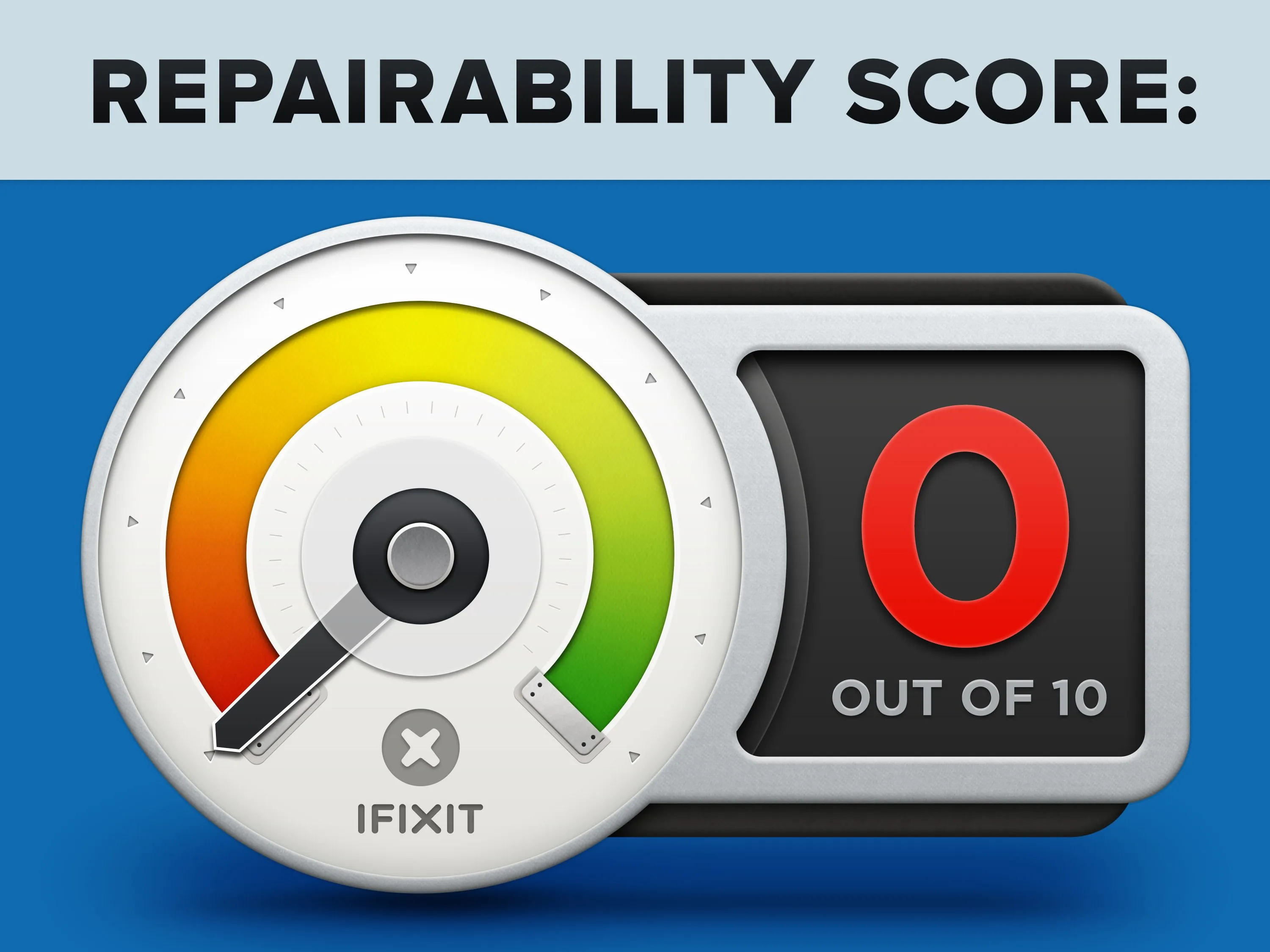
Оценка ремонтопригодности ноутбука Microsoft Surface: 0 из 10 (10 - самый простой ремонт)
Этот ноутбук не предназначен для вскрытия или ремонта; вы не сможете проникнуть внутрь, не нанеся себе значительных повреждений.
Процессор, оперативная память и встроенный накопитель припаяны к материнской плате, что исключает возможность модернизации.
Доступ к разъему для наушников, хотя он и модульный, возможен только при снятии радиатора, вентилятора, дисплея и материнской платы.
Батарею сложно и опасно заменять, поэтому срок службы устройства ограничен.
Комментарии к шагу
Великолепный рассказ, спасибо.
Это разочаровывает, но я так и думал... Мне дали поверхность, чтобы я посмотрел, как отремонтировать плохой диск. Приятно знать, что мои предположения оказались верными
Комментарии к статье
Да ладно, он должен был получить хотя бы единицу! Множество MacBook так же или даже сложнее в работе.
Большинство MacBook легко и просто открыть и заменить батарею, как минимум. Во многих из них также легко заменяются карты памяти и WiFi, а оперативная память и вовсе впаивается. Они также не требуют снятия дисплея, если только вы не хотите заменить дисплей (или, возможно, камеру).
С Macbook работать гораздо проще, чем с этим.
Контраргумент: есть MacBook, которые действительно можно открывать и закрывать без повреждений, которые получили только 1 балл на Делаете.ру. См: Retina MacBook 2017 Teardown
Хороший пример. Джон. Похоже, это довольно последовательный метод забивания. Его можно было немного открыть (как вы говорите, без повреждений), но в нем все еще есть паяные компоненты и много клея для некоторых деталей.
Макбуки на самом деле вполне ремонтопригодны (но не поддаются модернизации) и, очевидно, были разработаны с учетом удобства обслуживания и долговечности.
Однако... очевидно, что они также предназначены для ремонта только 'авторизованными техниками' и имеют всевозможные барьеры, не позволяющие немытым массам получить доступ к их внутренностям.
Он получает ноль, потому что его нельзя починить.
Еще один продукт одноразового дизайна, созданный акционерами для максимизации квартальной прибыли, а не пожизненной ценности клиента.
Единственный комментарий в этой теме, в котором есть и актуальность, и правда, и перспективное мышление.
С моей точки зрения, в этом нет ничего плохого, но, опять же, я не испытываю горечи по поводу отсутствия успеха в жизни.
Совершенно неверно. Это просто факт, что ноутбуки, собранные таким образом, стоят дешевле, чем те, которые используют другие методы для достижения аналогичных уровней тонкости, жесткости и прочности. При той же стоимости полностью ремонтопригодный ноутбук толще, с большей вероятностью будет поврежден на изгиб и будет дешевле на ощупь.
Ноутбуки теряют большую часть своей потребительской ценности через несколько лет, так что платить более высокую цену в погоне за большей ценностью через несколько лет - это ложная экономия. Для большинства покупателей это плохая сделка.
В реальном мире потребители уже несколько поколений пользуются продуктами, которые меньше поддаются модернизации и обслуживанию, но при этом они меньше, легче и дешевле. Они показали, что предпочитают этот новый способ создания машин.
Если вам это не нравится - прекрасно, но не воображайте, что вы лучше информированы или морально выше других потребителей или корпоративных руководителей, которые не ставят ваши желания выше желаний других людей.
Питер Г. Я бы согласился с вами в этом, если бы не тот факт, что ноутбук Surface - это очень дорогой ноутбук - в том же диапазоне, что и MacBook Pro и Dell XPS. Оба этих компьютера имеют сопоставимое (большинство сказали бы - лучшее) качество сборки и гораздо более высокую ремонтопригодность без ущерба для дизайна и портативности. Личный успех не определяется выбором покупки некачественных продуктов только потому, что вы можете позволить себе их заменить. Если бы это было так, то супербогатые покупали бы свою одежду в Target.
Интересно, если бы вы сначала нагрели клей, он бы легче разошелся?
Материал алькантары - это просто пластик (полиэстер и полиуретан). Не уверен, что стоит сильно нагревать его.
На видео, где они использовали нагрев, клавиатура расплавилась.
На самом деле алькантара абсолютно пожаробезопасна. Приложите к ней сколько угодно тепла и/или огня, она не расплавится и не загорится.
Именно поэтому ее так любят использовать в автомобилях и на мебели.
Однако обратной стороной этого замечательного качества является то, что он также не подлежит переработке.
Равномерный нагрев до 75 °C по внешнему краю в течение минуты или около того. Отделить тканевое покрытие и пластик от алюминиевого корпуса дна должно быть проще.
iOpener делает именно это. Нагревает клей.
Как выглядит ремонт экрана? У меня есть один с разбитым дисплеем, и мне интересно, можно ли его вообще починить.
Думаю, оценка '0' - хороший показатель для такого ответа :P Если бы был ЛЮБОЙ способ починить его, он получил бы '1'. Увы...
Хотя Делаете.ру сфокусирован на ремонтопригодности, мне любопытно, какие проблемы представляет собой трудноразборное устройство для переработки?
Вероятно, речь идет о следующих инструментах:
Садовый пистолет
Молоток
Зубило
Не существует красивого способа разобрать эти части даже для переработки, я думаю.
@ Наследие. Паяльный пистолет :)
Подобные продукты должны быть незаконными.
Кто вообще просил искусственное тканевое покрытие? Это был их способ обеспечить нулевую ремонтопригодность.
Незаконным? Серьезно? Да уж. Может быть, в Калифорнии.
Незаконно, как это глупо!
Как невежественно, это все равно, что купить автомобиль и сказать дилеру, что вы никогда не можете заглянуть под капот или попытаться починить любую мелочь на нем!!!! ГЛУПОСТЬ!
Windows 10S ограничена приложениями из Microsoft App Store? Это не так.
Бесплатное обновление до windows 10 pro доступно для ноутбуков surface до конца года
microsoft, безусловно, проявляет больше смелости, чем apple.
Наверняка это сарказм.
Это не обязательно сарказм. Наглое отношение намекает на то, что компания выпустила еще менее ремонтопригодное и обновляемое устройство.
По сути, Microsoft показывает, что ее еще меньше волнует, что люди думают о починке или ремонте ее устройств, ставя свое имя на этот продукт.
Microsoft, безусловно, проявляет больше смелости, чем Apple. Понимаете? Они прошли весь путь, за который макбуки получают лишь 1 балл.
За 15 лет у меня было много ноутбуков и планшетных устройств. Ни один из них мне не пришлось ремонтировать или обновлять. Если они перестают быть полезными, я их выбрасываю. Зачем по старинке вскрывать и ремонтировать все подряд? Это похоже на то, что делал бы мой дедушка.
За последние 15 лет у меня было всего пять ноутбуков и планшетов. Я продлил срок службы каждого из них, выполняя обновление и ремонт оборудования. Последние 5-6 лет компьютерные технологии развивались достаточно медленно, чтобы устройства могли прекрасно работать годами, если они продержатся достаточно долго. И этому выживанию можно было бы поспособствовать, если бы производители не надували нас ради прибыли. Конечно, Microsoft и ее друзья хотели бы, чтобы я просто выбрасывал свой ноутбук на помойку, если он сломается, но это вредно и для моего кошелька, и для окружающей среды.
Некоторые люди любят ценить то, что они тратят, или не хотят тратить 600 долларов каждый год или около того, когда вы можете починить свой хороший ноутбук с новым жестким диском, новой оперативной памятью, новым экраном, новой клавиатурой, новым зарядным устройством или новым аккумулятором, каждый из которых стоит намного меньше, чем 50 долларов максимум. Нет причин тратиться на покупку чего-то нового, когда вы можете починить и сэкономить несколько баксов, а также сохранить окружающую среду, вы не знаете, где ваш старый ноутбук собирается. Надеюсь, нуждающиеся люди используют их в лучших целях, чем гниение в мусоре.
Buck.104 Мой отец купил бюджетный ноутбук из супермаркета примерно в 2008/9, он едва функционировал в Интернете, когда новый с его 2gb ram и процессор celeron, черт возьми, он не мог даже обрабатывать потоковое видео. К счастью, у него был сокетный процессор, так что я нашел на eBay чип core2 duo по цене меньше пятерки, и у меня уже было несколько палочек ram от других обновлений ноутбука, так что довел его до максимальных 4 Гб. Даже в то время он никогда не собирался устанавливать какие-либо стандарты, но, по крайней мере, ноутбук можно было комфортно использовать еще 4 года.
Часто компонент Wi-Fi/Bluetooth можно заменить (если он по какой-то причине вышел из строя) или модернизировать. Черт возьми, в моем старом Dell E1505 есть сменный процессор, хотя я понимаю, что это большая редкость в наши дни. И, честно говоря, хранилище и оперативная память позволяют пройти долгий, долгий путь.
Правда, многие вещи теперь можно подключать - это одна из причин, по которой отсутствие USB-C здесь является позором.
Я не понимаю, как это устройство получило 0 баллов, а HomePod - 1, если вам пришлось распиливать его на части.
Справедливый вопрос. Если вы внимательно посмотрите на разборку, то заметите, что у HomePod действительно есть несколько компонентов, к которым можно получить доступ и обслужить их без разрушения (главная плата, сенсорные элементы управления, внешняя сетка и т. д.). Я не могу вспомнить ни одного компонента Surface Laptop, к которому можно было бы получить неразрушающий доступ. К слову, дорогой ноутбук по сравнению с умной колонкой - это сравнение с точки зрения ремонтопригодности. HomePod предназначен для установки на полку, у него нет внутреннего аккумулятора, а склеенная конструкция, вероятно, необходима для борьбы с вибрацией, возникающей при воспроизведении громкого звука. В отличие от мобильных устройств, таких как ноутбуки, где в течение срока службы вы можете столкнуться с такими проблемами, как износ батареи, отказ накопителя, проблемы с клавиатурой, возможно, треснувший дисплей или повреждение жидкостью и т. д. - все это требует хотя бы некоторых уступок в плане ремонтопригодности. Ноутбук Surface Laptop - это настолько прочный ноль, насколько я когда-либо видел.
Я не понимаю, почему ему поставили 0. Мне потребовалось буквально 15 минут работы металлической лопаткой после нагрева (без тепловой пушки, добавлю я, которая является последней вещью, которую я когда-либо использовал бы для нагрева компьютера или планшета). Затем я снял всю клавиатуру в сборе с нижней металлической рамы. Клавиатура и гибкий экран не должны отделяться друг от друга.
Итак,.... где, черт возьми, я могу достать запчасти? Мне нужен либо трекпад для него, потому что клиент уронил его и он треснул, либо, если не получится, весь палмрест, включая клавиатуру. Даже на alibaba ничего нет.
Этому разбору уже более двух лет, так что, возможно, дизайн был улучшен. Пришлось ли вам ломать кучу пластиковых сварных швов? Пробовали ли вы собрать его заново? Наш опыт был нулевым, но я был бы рад услышать, если бы ваш был лучше. Что касается запчастей, ваши предположения так же хороши, как и мои. Если все остальное не удастся, может быть, сломанный/на запчасти/изъятый блок с eBay.
Что касается пластиковых заклепок, вы их заменили или просто использовали клей? Из видео я не смог понять, приварены ли они к пластиковой полоске, проходящей вдоль края рамы, или у заклепки есть обратная сторона.
Была ли у них просто круглая головка с коротким хвостовиком?
Я буду делать ремонт в следующем месяце, поэтому любые советы по сборке будут полезны!
Спасибо
Можно ли заменить отдельные клавиши на surface book? Можете ли вы нажать на них, как в обычной клавиатуре, чтобы очистить их?
Возможно, вам больше повезет в сообществе 'Ответы' на странице Surface Book. Счастливого ремонта!
Все, что мне было нужно, это данные с внутреннего ssd, я отпаял его и вставил его в адаптер SSD to USB для чтения.
Затем я прочитал образ данных с SSD и использовал ключ восстановления bitlocker из учетной записи Microsoft или TPM, как вам больше нравится.
И данные были восстановлены.
И я выбросил ноутбук на утилизацию. Почему я должен ремонтировать его?
Привет, Олег! Я надеюсь восстановить свои данные с SSD (предполагаю, что это не SSD, который вышел из строя). Не могли бы вы рассказать немного подробнее, как это сделать? Я вытащил материнскую плату, но не знаю, как действовать дальше.
Немного поздновато, но вы, ребята, действительно завалили этот разбор. Не так уж сложно разобрать эту штуку, не повредив ее. Это называется опыт и терпение.
Для пластиковых заклепок вы заменили их или просто использовали клей? Я не смог определить по видео, были ли они приварены к пластиковой полосе, проходящей вдоль края рамы, или была ли у заклепки обратная сторона.
Была ли у них просто круглая головка с коротким хвостовиком?
Я буду делать ремонт в следующем месяце, поэтому любые советы по сборке будут полезны!
спасибо
Я только что открыл эту машину, очистил повреждения от воды, чтобы решить проблему с зарядкой, и добавил новую термопасту по всему периметру. Это было простое исправление и выглядит так же, как и раньше. Вы просто открыли ее неправильно, я боюсь. Хорошо, что я не прочитал это руководство, прежде чем ремонтировать ее.
Пит
Для пластиковых заклепок вы заменили их или просто использовали клей? Из видео я не смог понять, приварены ли они к пластиковой полоске, проходящей вдоль края рамы, или у заклепки есть обратная сторона.
Была ли у них просто круглая головка с коротким хвостовиком?
Я буду делать ремонт в следующем месяце, поэтому любые советы по сборке будут полезны!
Вы заменили пластиковые заклепки или просто использовали клей? Из видео я не смог понять, приварены ли они к пластиковой полосе, проходящей вдоль края рамы, или у заклепки есть обратная сторона.
Была ли у них просто круглая головка с коротким хвостовиком?
Я буду делать ремонт в следующем месяце, поэтому любые советы по сборке будут полезны!
Спасибо
Пластиковые заклепки являются неотъемлемой частью клавиатуры - крышка клавиатуры (алькантра снаружи, черный пластик внутри) включает в себя заклепки/пунктирные части, которые проходят через отверстия в металлической кромке клавиатуры. В конце концов, эти пластиковые заклепки/точки прикреплены к нижнему/базовому металлическому корпусу с помощью той же термо/электронной ленты или аналогичного клея по всей поверхности. Я попросил кого-то другого открыть его, и они сломали заклепки, чтобы открыть его, но если бы я делал это сам снова, я бы работал так, чтобы сохранить заклепки и открыть, где они прикреплены через клейкую ленту.
